
Рис. 3.127.Деталь шпонки, смоделированная прямо в сборке (крышка редуктора, зубчатое колесо и ведомый вал скрыты)
После завершения моделирования возобновите видимость ранее спрятанных компонентов.
Таким же способом постройте еще две шпонки на выходных участках обоих валов. Высоту шпонок примите равной 9 мм на быстроходном валу и 12 мм на тихоходном. При желании вы можете добавить шпонки в сборку обычным образом, то есть просто загрузив их из файлов. Файлы шпонок Шпонка 11.m3d, Шпонка 21.m3d и Шпонка 22.m3d находятся в папке Examples\Глава 3\Редуктор цилиндрический прилагаемого к книге компакт-диска.
Полная 3D-модель одноступенчатого цилиндрического косозубого редуктора готова (рис. 3.128). Можете создать с нее ассоциативный чертеж и сравнить его с чертежом, выполненным вручную, чтобы проконтролировать, насколько точно была сделана трехмерная модель. Итоговый файл модели _РЕДУКТОР.a3d находится в папке Examlpes\Глава 3\Редуктор цилиндрический прилагаемого к книге компакт-диска.

Рис. 3.128.3D-модель цилиндрического одноступенчатого редуктора
Есть, правда, один нюанс. Модель хороша, вполне реалистична, точно собрана, но не демонстрирует внутреннее строение механизма. На рис. 3.128 видны лишь корпусные детали и крепеж и больше ничего. Не разбирая такую модель, вы даже не сможете с уверенностью сказать, какой тип зацепления реализован в этом цилиндрическом редукторе: прямозубое, косозубое или шевронное. Поэтому на практике в трехмерных моделях больших сборок весьма часто применяют всевозможные вырезы и сечения, чтобы максимально открыть и отобразить внутреннее строение агрегата. Попробуем выполнить разрез-сечение нашей модели.
Самый простой вариант – создать сечение при помощи одной из плоскостей (ортогональной, например). Однако в этом случае модель теряет реалистичность, становится сложно представить себе реальные габариты объекта, к тому же при сечении плоскостью могут быть отсечены важные конструктивные элементы и даже целые детали. По данной причине рекомендую выполнить сечение по эскизу, подобрав его таким образом, чтобы не нарушить реалистичное представление модели и, вместе с тем, максимально показать ее «внутренности».
Выделите в дереве сборки плоскость ZX (в модели вы уже просто не сможете добраться до этой плоскости) и нажмите кнопку Эскиз. Создайте в эскизе изображение из трех отрезков (рис. 3.129). Вертикальный отрезок должен начинаться в точке начала координат эскиза, а длина его должна равняться 259 мм (межосевому расстоянию). Начальные точки двух горизонтальных отрезков совпадают с конечными точками горизонтального отрезка. Длина этих двух отрезков не столь важна, главное, чтобы их концы (края построенного контура) выходили за пределы тел сборки.
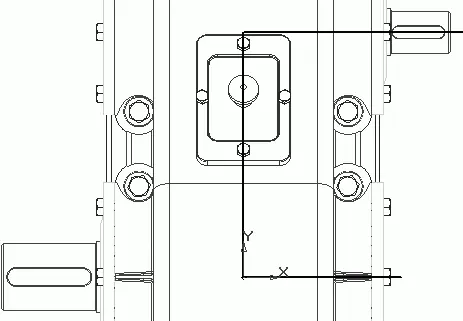
Рис. 3.129.Эскиз для сечения
Выйдите из режима редактирования эскиза и, не снимая с него выделения, нажмите кнопку Сечение по эскизу на панели инструментов Редактирование сборки. Установите прямое направление отсечения, но не спешите создавать операцию. Если мы сейчас выполним сечение, то из сборки будет удален весь материал, который попадает в зону отсечения. При этом, кроме корпусных деталей и крышек подшипников, будет удалена часть материала валов, зубчатых колес и пр., то есть как раз часть того, что мы собрались показывать. В настройках операции Сечение по эскизу предусмотрена возможность установления ограниченного набора тел, на которые эта операция будет распространяться.
Нажмите кнопку Область применения

на панели специального управления, после чего на панели свойств появится группа кнопок Применение и список компонентов, для которых будет применяться данная операция (пока еще пустой). Нажмите кнопку-переключатель Выбранные компоненты и в дереве сборки или же окне модели укажите те компоненты, которые необходимо рассекать. К этим компонентам следует отнести: корпус и крышку редуктора, крышки подшипников со стороны отсечения, все крепежные элементы, которые полностью попали в зону отсечения (включая копии массивов), крышка смотрового отверстия, а также по два фиксирующих винта на каждой крышке подшипника, также попавшие в область сечения. Нажмите кнопку Создать объект, чтобы подтвердить завершение выбора компонентов. Чтобы как-то выделить вырез в модели, снимите флажок Использовать цвет детали на вкладке Свойства и установите свой цвет, резко контрастирующий с цветами деталей сборки (например, светло-голубой), после чего подтвердите выполнение операции (рис. 3.130). Теперь хорошо видна структура редуктора, включая зацепление, компоновку подшипниковых узлов, фиксацию крышек и т. п., при этом сама модель не искажена.
Читать дальше
Конец ознакомительного отрывка
Купить книгу



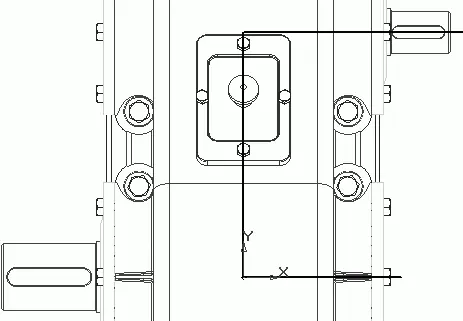


![Наталья Девятко - Карта и компас [litres]](/books/55718/natalya-devyatko-karta-i-kompas-litres-thumb.webp)









